使用雨林木风pe工具检测u盘性能的方法
作者:佚名 来源:雨林木风 2017-02-11 17:23:39
step1、把制作好的雨林木风u盘启动盘(下载安装雨林木风U盘启动制作工具----运行----按提示插入U盘----鼠标点击一键制USB启动盘----一分钟后制作完成)插入电脑接口,开机按快捷键进入然后选择雨林木风pe主菜单界面,选择“【01】雨林木风WIN8 PE标准版(新机器)”,如雨林木风图所示:
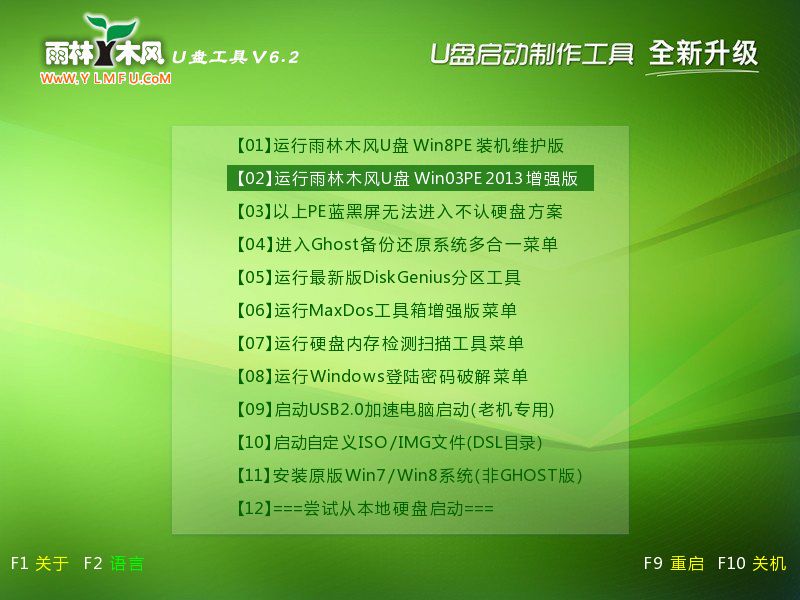
step2、进入雨林木风win8pe系统后,按照顺序点开“windows图标-硬件检测-HDTune(硬盘检测)”如雨林木风图所示:
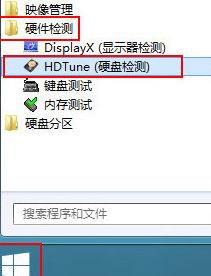
step3、在HDTune硬盘检测工具窗口中,雨林木风U盘启动小编在左上角选择要检测的u盘,如雨林木风图所示:
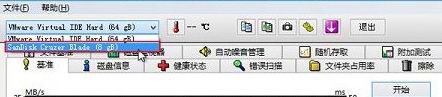
step4、选择好u盘后,点击“基准”菜单,随后再选择“读取”或“写入”进行测试(写入测试存在危险,请用户谨慎使用),接下来再鼠标点击“开始”按钮进行检测,如雨林木风图所示:

step5、完成基准应用检测后,朋友们就能在图表的右侧看到“传输速率、存取时间、突发传输速率和cpu占用率”等相关的数据结果。
相关阅读
- 热门手游
- 最新手游
- 本类周排行
- 本类总排行

























